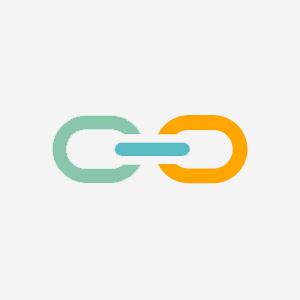
مدیریت لینک ها در وردپرس با Clink
با سلام خدمت دوستان عزیز وردپرسی!
امروز همراه شما هستم تا به معرفی افزونهای در زمینه مدیریت لینکهای داخلی و خارجی در وردپرس بپردازم. با استفاده از آن قادر خواهید بود تا علاوه بر امکان لینک دهی به صورت غیرمستقیم، آمار کاملی از تعداد کلیک بر روی لینکها را مشاهده نمایید.
اگر دقت کرده باشید بسیاری از سایتها به هر دلیلی لینکدهی به سایتهای دیگر را به صورت غیر مستقیم میدهند. برخی علاقهمند هستند تا آمار دقیقی از تعداد کلیکها بر روی یک لینک خاص را مشاهده نمایند.
خلاصه با هر نیتی که قصد دارید تا بر روی لینکهای سایت وردپرسی خود، چه لینکهای داخلی و چه خارجی مدیریت داشته باشید میتوانید از این افزونهای که ناگفته نماند جزو افزونههای ایرانی وردپرس است، استفاده نمایید.
افزونه Clink – WordPress Link Manage
افزونهای که قصد معرفی آن را دارم با نام Clink – WordPress Link Manager که با اختصار آن را با عنوان clink نام میبریم، در مخزن وردپرس به ثبت رسیده است و تاکنون توانسته است تا بیش از 900 نصب فعال و کسب امتیار 4 را ازآن خود نماید. با استفاده از این افزونه قادر خواهید بود تا امکاناتی همچون مشاهده آمار کلیک، انتظار برای هدایت به لینک، تغییر پیوند یکتا به صورت دلخواه و .. را داشته باشید.
پس از نصب و فعال سازی افزونه مطابق تصویر زیر منویی در پیشخوان شما با نام کلینک افزوده خواهد شد، برای شروع کار ابتدا به زیر منوی تنظیمات همگانی مراجعه کنید تا سفارشی سازی لازم را انجام دهید.
slug پایه: در این بخش نامک پیوند یکتای مد نظر خود را وارد کنید تا در لینکدهی از آنها استفاده شود، به عنوان نمونه ما در اینجا go را وارد کردهایم بنابراین لینکهای ما به صورت زیر خواهند بود.
http://site.com/go/URL
شمارش معکوس: با فعال سازی شمارش معکوس میتوانید تا زمان انتقال کاربر به لینک مقصد زمانی را بر اساس ثانیه تعیین کنید تا کاربر منتظر انتقال به لینک مقصد شود، همچنین در این قابلیت دکمهای برای اینکه کاربر منتظر نماند طراحی شده است که با کلیک بر روی آن میتوانید منتظر انتقال نباشد 😀 .
مدت زمان شمارش معکوس: در این باکس نیز میتوانید زمان مورد نظر خود را برای منتظر ماندن کاربر و انتقال وی به مقصد بر حسب ثانیه تعیین کنید، پیشنهاد میکنیم زمان شما چیزی بین 6 تا 10 ثانیه باشد.
سایر تنظیمات
متا تگ های شمارش معکوس: در این بخش نوع لینکها را تعیین کنید؛ از آنجایی که این افزونه نوعی پست تایپ محسوب میشود لذا لینکهای وارد شده نیز در موتورهای جستجو مانند یک نوشته قابل ثبت هستند، اما اگر به دنبال سفارشیسازی آن هستید میتوانید بر روی یکی از 4 متد زیر آن را قرار دهید.
- noindex – nofollow: لینکها در موتور جستجو ایندکس نشوند اما خاصیت آنها نوفالو باشد.
- noindex – follow: لینکها در موتور جستجو ایندکس نشوند اما خاصیت آنها فالو باشد.
- index – follow: لینکها در موتور جستجو ایندکس شوند اما خاصیت آنها فالو باشد.
- index – nofollow: لینکها در موتور جستجو ایندکس شوند اما خاصیت آنها نوفالو باشد.
استایل سفارشی شمارش معکوس: در این بخش نیز میتوانید استایل سفارشی برای لینکها را وارد کنید تا در افزونه اعمال شود.
پس از اینکه تنظیمات را بر اساس نیاز خود تعیین کردید حال به قسمت دستهبندی رفته و برای لینکهای خود مشابه تصویر زیر دسته انتخاب کنید تا لینکها نیز مانند مطالب دستهبندی شوند.
افزودن لینک جدید
برای افزودن لینک جدید به منوی مورد جدید رفته و مطابق تصویر اقدام کنید.
ابتدا برای لینک خود یک عنوان تعیین کنید، پس از نوشتن عنوان نامک لینک بسته به نوع پیوند یکتایی که در وردپرس مشخص کردهاید تغییر خواهد کرد، لذا مشابه تصویر بر روی ویرایش کلیک کرده و نامک انتخابی خود را در آن وارد کنید که در اینجا ما آن را با نام clink وارد نمودهایم لذا لینک ما به صورت http://site.com/go/clink خواهد بود و هر کاربری به این لینک مزاجعه کند به لینک مقصد که مربوط به مقاله این آموزش میباشد هدایت خواهد شد.
در بخش اطلاعات لینک، لینک مقصد خود را همراه با http:// وارد کرده و وضعیت شمارش معکوس آن را انتخاب کنید، در حالت عادی شمارش معکوس بر اساس تنظیمات همگانی خواهد بود که در اینجا ما آن را بر روی خیر تنظیم کردهایم.
در نهایت دستهبندی خود را انتخاب نموده و بر روی انتشار کلیک کنید؛ همچنین از بخش آمار و اطلاعات میتوانید لینک پیش نمایش و آمار کلیک بر روی آن را مشاهده کنید.
پس از اینکه لینک خود را منتشر کردید مشابه تصویر در بخش همه لینکها میتوانید به آن دسترسی داشته و آمار و ارقام کلیک بر روی آن را مشاهده کنید.
همانطور که در بالا اشاره کردم با استفاده از این افزونه لینکهای شما نیز نوعی پست تایپ بوده و مشابه نوشتهها میتوانید آنها را ویرایش، حذف و یا مشاهده کرده و به آمار و ارقامی همچون تعداد کلیک بر روی لینکها دسترسی داشته باشید.
صفحه انتظار لینک
همانطور که گفتم با این افزونه میتوانید تعیین کنید تا کاربر مدتی منتظر باشد و سپس به لینک مقصد هدایت شود، که نمونهای از حالت انتظار لینک را در زیر میبینید.
برخی امکانات افزونه
- ساخت و مدیریت لینکهای داخلی و خارجی به صورت غیر مستقیم
- نمایش شمارش معکوش قبل از ریدایرکت با امکان تعیین زمان
- مدیریت نمایش یا عدم نمایش شمارش معکوس برای همه لینکها
- مدیریت نمایش یا عدم نمایش شمارش معکوس به صورت جداگانه برای هر لینک
- شمارش بازدید های هر لینک به صورت جداگانه
- استفاده از ریدایرکت 301 برای همه لینکها
- امکان تغییر slug پایه (پیوند دلخواه سفارشی برای لینکها)
- امکان تغییر مدت زمان شمارش معکوس
- همراه با فایل زبان و فونت فارسی Byekan برای کاربران فارسی زبان
- قابلیت تعریف نمایش بنر تبلیغاتی در بخش ریدایرکت افزونه
سخن آخر
از آنجایی که این افزونه متن باز میباشد پیشنهاد میکنیم با ویرایش و دست بردن در آن صفحه انتقال را ویرایش کرده و لوگو و یا بنر اختصاصی برای سایت خود را نیز در آن وارد کنید تا در صفحه انتقال لینک نمایش داده شود 🙂
شاد و پیروز باشید..
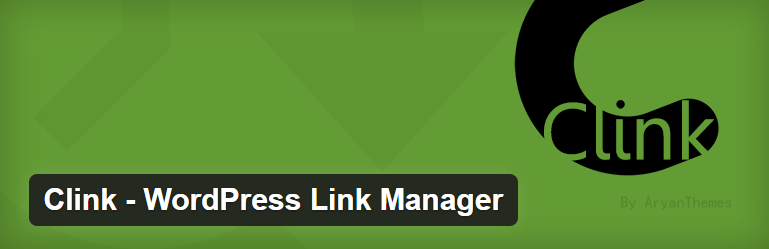
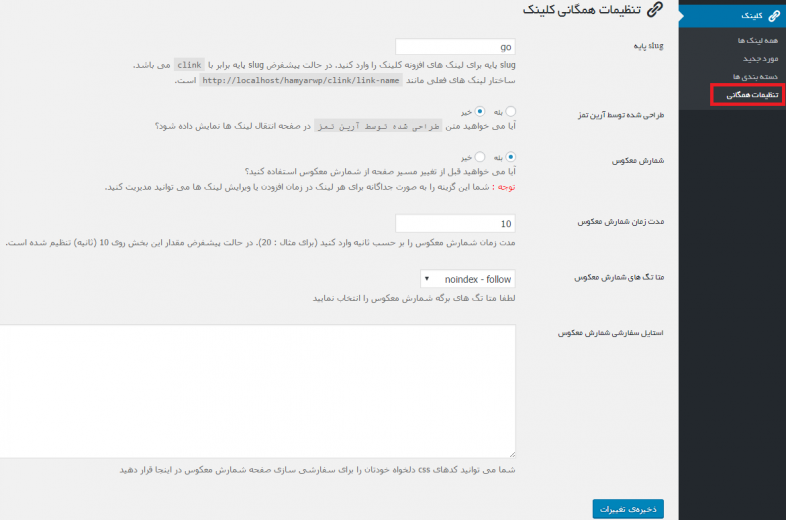
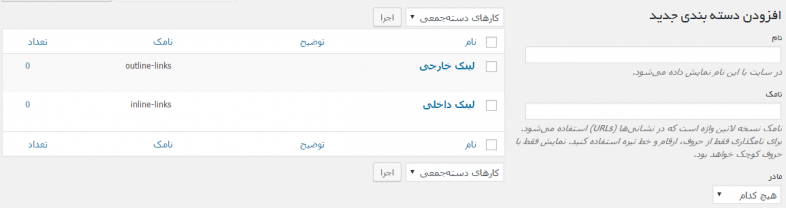
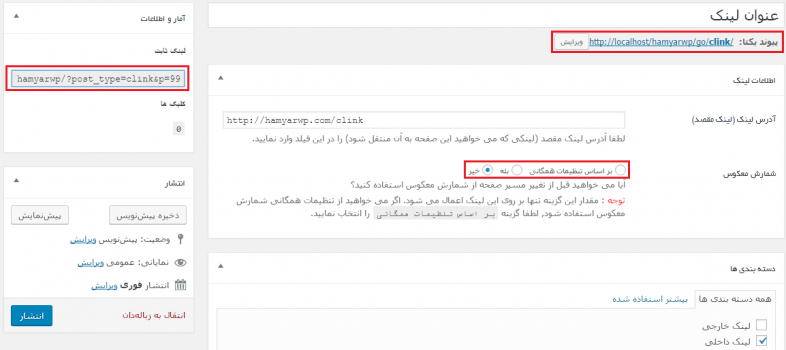
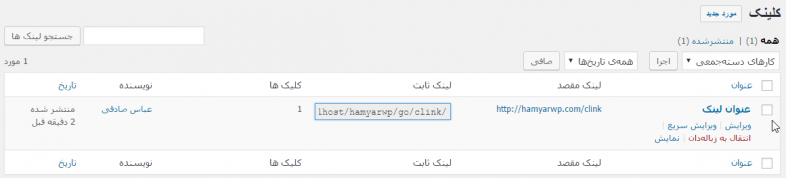
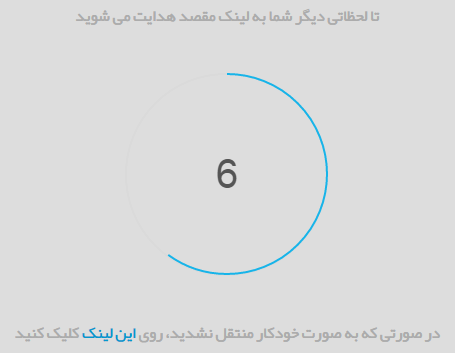





انجمن دی بی ایران 6 سال عضو همیار وردپرس
لطفا اموزش قرار بدیدچه کار باید کرد که تمام لینکهای موجود در وردپرس چه داخلی چه خارجی به صورت اتوماتیک به این صفحه انتقال پیدا کنند
محمد نجفی
سلام
من نسخه php وب سایتم رو ارتقا دادم و ناچار شدم کد چند تا از برنامه هارو متناسب با تغییرات php7 تغییر بدم.منتها افزونه clink دیگه کار نمی کنه .آیا باید کد کلینک رو هم دستکاری کنم؟
ممنون می شم راهنمایی کنید.
shirohigeh 7 سال عضو همیار وردپرس
با عرض سلام و وقت بخیر
بعد از اتمام شمارش معکوس این پیام نمایش داده میشه
File Not Found 404 : code 2
علاوه بر اون من url ورودی رو چک کردم و مشکلی نداشت
اما لینک خروجی حاوی این کد بود ;038# که با حذف اون مشکل حل شد
چطور این کد رو برای همیشه از لینک پاک کنم
لطفا راهنمایی بفرمایید
با تشکر از شما
Ehsanserver 9 سال عضو همیار وردپرس
سلام
چطوری میتونم بالا , پایین و یا اطراف شمارشگر تبلیغ درج کنم ؟ و متن هاش رو تغییر بدم به فارسی
عباس صادقی 8 سال عضو همیار وردپرس
سلام، برای این مورد باید فایل مربوط به صفحه انتقال دهنده رو ویرایش کنید و به صورت دستی کد تبلیغاتتون رو درش درج کنید، فعلا در حالت عادی بخشی برای این کار رو نداره که کدهای تبلیغاتی بشه زد!
موفق باشید..
mostafa_mjl 11 سال عضو همیار وردپرس
سلام خسته نباشید این افزونه میشه کاریش کرد که به صورت new tab باز بشه وقتی رو لینک کلیک می کنید راهنمایی کنید ممنون میشم
عباس صادقی 8 سال عضو همیار وردپرس
سلام، بله کافیه اون رو ویرایش کنید و خاصیت target=”_blank” رو به لینکها بدین بهش!
موفق باشید 🙂
مصطفی
سلام خسته نباشید برای این که این افزونه رو کاری کنیم که وقتی رولینک دانلود کلیک می کنن به شکل باز new tab باز بشه ممنون میشم بهم بگین که باید چه کاری انجام بدم